Како приступити мрежним датотекама за дељење са Цхромебоока
Цхроме ос Цхромебоок / / March 17, 2020
Последњи пут ажурирано

За гледање ваше огромне разноликости филмова, музике и фотографија на Цхромебоок-у код куће, дељење мрежних датотека је прави пут.
Цхроме ОС је оперативни систем у облаку за ваш Цхромебоок, Цхромебок или Цхромебит. Али ако сте попут мене, велики број ваших датотека је доступан на вашој кућној мрежи, али не нужно и јавни облак повезан са Интернетом. Говорим о стварима попут филмова, фотографија, личних докумената, своје огромне музичке колекције итд. Некада бих могао читаву колекцију филмова учитати на чврсти диск на рачунару. Али са Цхромебоок-ом имате среће ако на локални диск за складиштење ставите само један или два ХД филма. Наравно, то није неуспех - Цхромебоок никада није био намењен томе. Немам проблема са стреамингом комерцијалних филмова и музике док излазим са Цхромебооком. Али кад сам код куће, нема смисла узимати ствари које поседујем и преносити у облак (можда за цену) само да бих их могао прегледати на свом Цхромебооку.
У овим случајевима трик Цхроме ОС под називом Мрежна датотека Схаре фор Цхроме ОС чини трик.
Дељење мрежних датотека за Цхроме ОС дозвољава вам приступ и уређивање датотека на вашој мрежној меморији, на другом умреженом рачунару или на тврдом диску возити се на рутер лако као да се налази на вашем Гоогле диску или на локалном Цхромебооку складиште. Ја га користим са својим Синологи ДискСтатион и УСБ уређај прикључен на мој АСУС роутер.
Супер једноставно подешавање. Ја ћу ти показати.
Додајте мрежни дељење у Цхроме ОС
Ево основних корака. Претпостављам да сте већ поставили Цхромебоок и повезали га са истом локалном мрежом у којој се налазе ваше деонице. Ако не знате како да подесите мрежни удео, погледајте овај чланак: Како делити УСБ диск са вашег Ви-Фи рутера.
- Идите у Цхроме веб продавницу и инсталирајте апликацију под називом Дељење мрежних датотека за Цхроме ОС.
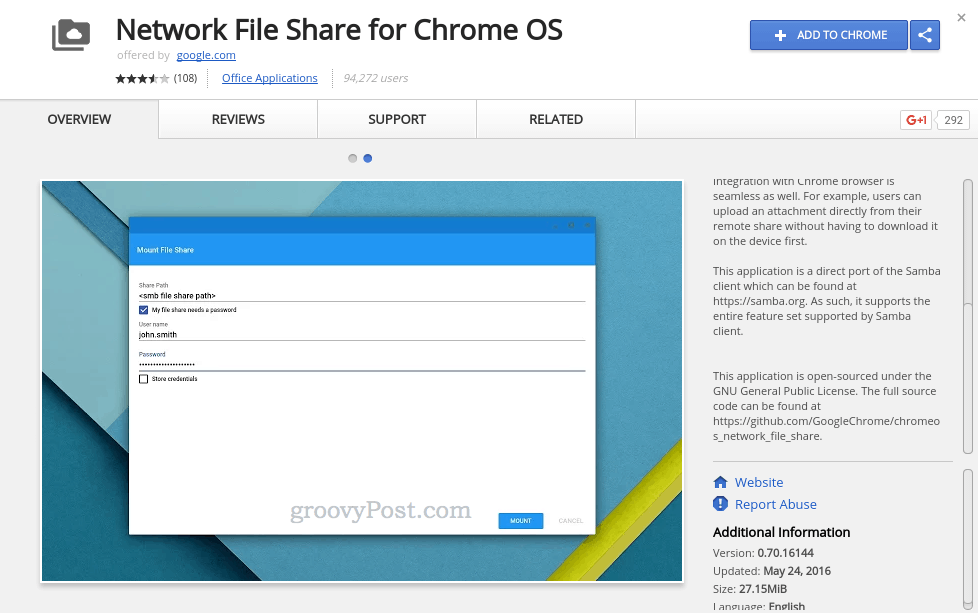
- Отворите апликацију Датотеке на Цхромебоок-у.
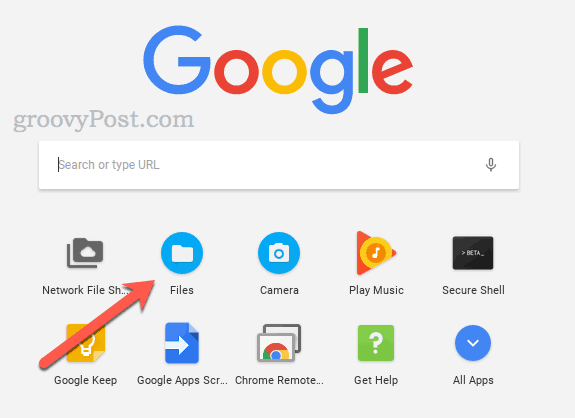
- На левој страни кликните на Додајте нове услуге.
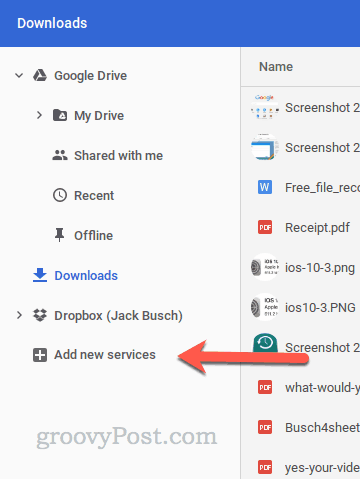
- Изаберите Дељење мрежних датотека за Цхоме ОС.
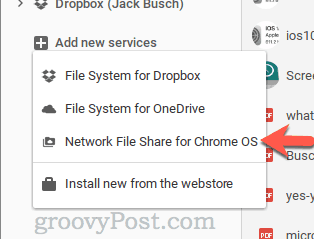
- Унесите путању дељења за дељење ваше мрежне датотеке. Можете користити стандардни Виндовс формат попут \\ ЕКСАМПЛЕ-ХОСТ \ СХАРЕ или СМБ УРЛ као што је смб: // ЕКСАМПЛЕ-ХОСТ / СХАРЕ. Такође можете да користите ИП адресу уместо имена домаћина.
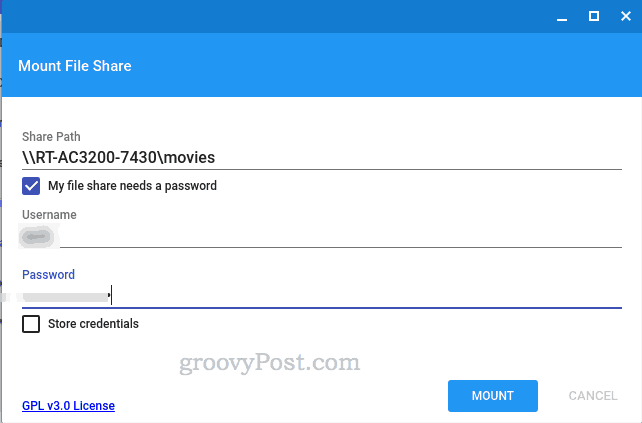
- Ако ваш мрежни удео захтева акредитиве, потврдите поље „Моја дељена датотека треба лозинку“ да бисте унели корисничко име и лозинку.
- Кликните на Моунт.
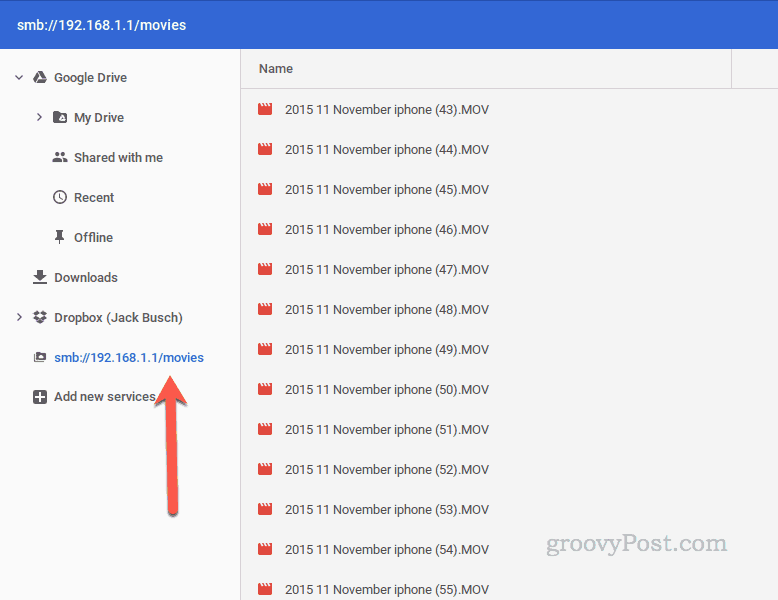
Сада ће се ваш мрежни удео приказати на левој страни апликације Филес. Овде можете копирати датотеке, премештати датотеке, додавати нове датотеке, брисати датотеке и уређивати датотеке баш као што су биле на вашем Гоогле диску. Репродукција филмова је бешавна. Заиста, следеће је најбоље што имате ДВД плејер на свом лаптопу, сада када су оптички драјвови „наслеђени хардвер“.

Прилично прикладно!
Заинтересовани сте за више савета за Гоогле Цхромебоок? Пошаљите ми е-пошту и јавите ми шта желите да покријемо.
